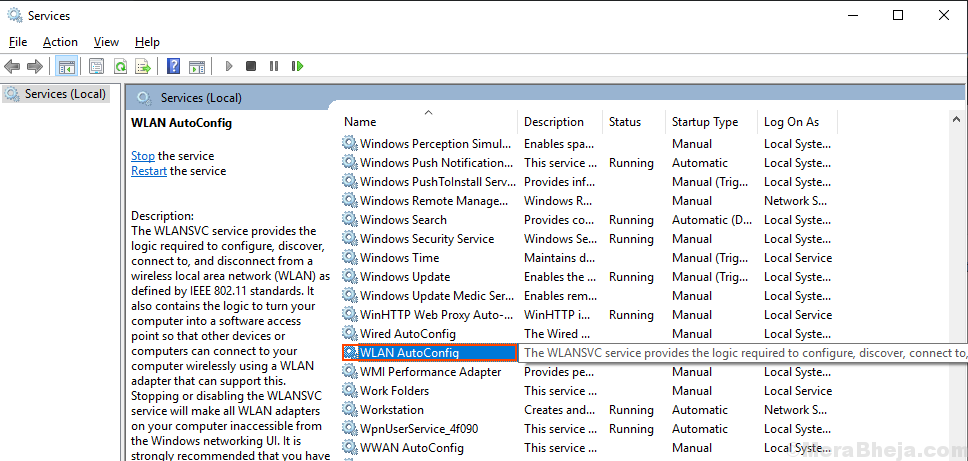연간 2 억 명의 사용자를 지원하는 시간 절약형 소프트웨어 및 하드웨어 전문 지식. 기술 수명을 업그레이드하기위한 방법 조언, 뉴스 및 팁을 안내합니다.

TP-LINK Archer T4U AC1200은 802.11ac 무선 표준을 활용하여 최대 1200Mbps의 속도를 제공합니다.
이 어댑터는 2GHz 및 5GHz 주파수를 모두 지원하며 무선 핫스팟으로도 작동 할 수 있습니다.
Archer T4U는 1m 연장 케이블과 함께 제공되므로 최상의 수신을 위해 어댑터를 다른 위치로 쉽게 이동할 수 있습니다.
⇒지금 Amazon에서 구입

Panda Wireless PAU06은 801.11n 무선 표준을 완벽하게 지원하지만 동시에 이전 802.11g 무선 네트워크와도 호환됩니다.
이 어댑터는 5dBi 안테나와 함께 제공되며 전력 소비가 적기 때문에 노트북에 적합합니다.
보안과 관련하여 Panda Wireless PAU06은 64b / 128 비트 WEP, WPA 및 WPA2 (TKIP + AES) 암호화와 함께 작동하며 다양한 운영 체제와 호환됩니다. 안타깝게도이 어댑터는 5GHz 주파수에서 작동하지 않습니다.
⇒지금 Amazon에서 구입

TP-LINK TL-WN725N은 Windows 10 용 나노 Wi-Fi 어댑터이며 802.11b / g / n 라우터와 완벽하게 호환됩니다.
150Mpbs의 속도를 제공하며 WPA / WPA2 암호화를 제공합니다. 시장에서 가장 좋은 Wi-Fi 어댑터는 아니지만 크기가 작기 때문에 노트북에 적합합니다.
⇒지금 Amazon에서 구입

Edimax EW-7822ULC 무선 어댑터는 802.11n 및 802.11 ac 무선 표준을 사용하며 사용자에게 2.4GHz에서 최대 300Mbps의 무선 속도를 제공합니다.
이 장치는 이전 802.11b / g 표준과 완벽하게 호환되며 64/128 비트 WEP 및 WPA-PSK, WPA2-PSK 보안 암호화를 사용합니다.
안타깝게도 Edimax EW-7822ULC는 5GHz 라우터를 지원하지 않으며 대신 2.6.24. ~4.15 회수. 크기가 작기 때문에이 Wi-Fi 어댑터는 Windows 10 노트북에 적합합니다.
⇒지금 Amazon에서 구입

Linksys Dual-Band AC1200을 감당할 수 없다면 Cudy WU600 AC 600Mbps USB WiFi 어댑터가 필요합니다. 802.11ac 표준 및 5GHz 주파수를 모두 지원하는 나노 Wi-Fi 어댑터입니다.
또한 802.11 a / b / g / n 표준을 사용하는 이전 라우터와 완벽하게 호환됩니다.
Cudy WU600 AC 600Mbps USB WiFi 어댑터는 가장 빠른 Wi-Fi Windows 10 어댑터가 아닐 수 있지만 최신 표준을 적용하여 저렴하고 크기가 작기 때문에 노트북.
⇒지금 Amazon에서 구입

앞서 언급 한 마지막 두 모델과 마찬가지로 D-Link AC1200은 최신 Wi-Fi AC 표준과 2.4GHz 및 5GHz 주파수를 모두 지원합니다.
최신 Wi-Fi AC 표준 외에도 802.11n, 802.11g 및 802.11a와 같은 이전 표준도 지원됩니다.
D-Link AC1200은 USB 3.0 포트를 통해 PC에 연결되며 USB 2.0과 완전히 역 호환됩니다. 이 어댑터는 최신 Wi-Fi 표준 및 견고한 성능을 지원합니다. 가격.
⇒지금 Amazon에서 구입

Linksys Dual-Band AC1200은 5GHz 신호를 지원하며 802.11ac 라우터와 완벽하게 호환됩니다.
보안 측면에서이 장치는 WEP, WPA 및 WPA2를 통해 128 비트 암호화를 제공하며 가장 중요한 것은 Windows 10과 완벽하게 호환된다는 것입니다.
안타깝게도 Linksys Dual-Band AC1200은 가장 저렴한 Wi-Fi 어댑터는 아니지만 확실히 최고 중 하나입니다.
⇒지금 Amazon에서 구입
시중에 나와있는 다양한 무선 어댑터를 통해 Windows 10 용 최고의 Wi-Fi 어댑터 선택 쉽지는 않지만 최상의 무선 어댑터를 원한다면 최신 Wi-Fi를 지원하는 어댑터를 선택해야합니다. 표준.
© 저작권 Windows 보고서 2021. Microsoft와 관련이 없음
![📶 4 최고의 PC 용 Wi-Fi 신호 부스터 소프트웨어 [2020 가이드]](/f/e5fde5de3aaf3aeacad1deb8f3537288.webp?width=300&height=460)
![Windows 10 용 상위 21 개 Wi-Fi 확장기 [2021 가이드]](/f/ed371ed6ccdcba26c65f668674c0fd8e.jpg?width=300&height=460)